Mở nguồn iPhone là cách bật nguồn iPhone cho máy hoạt động khi bị đơ lag không rõ lý do. Trong bài viết dưới đây, chúng tôi sẽ chia sẻ với bạn cách bật nguồn iPhone cho tất cả các dòng. Cùng theo dõi cách thực hiện nhé!
1. Tại sao iPhone bị tắt nguồn?
Trong quá trình sử dụng iPhone, bạn thường xuyên gặp phải tình trạng máy tự động tắt nguồn. Dưới đây là 5 lý do thường gặp làm cho iPhone không lên nguồn:
- Thiết bị hết pin mà bạn không biết.
- Xung đột phần mềm làm cho iPhone bị treo máy.
- Lỗi của hệ điều hành.
- Phụ kiện sạc và dây sạc có vấn đề.
- Màn hình iPhone bị hư.
2. Cách mở nguồn iPhone khi máy hết pin
Đối với trường hợp thiết bị tắt nguồn là do hết pin, tắt nguồn đột ngột. Cho dù bạn có cố nhấn giữ nút nguồn cũng không thể khởi động iPhone. Để mở nguồn iPhone, đầu tiên bạn cần cắm sạc pin cho iPhone.
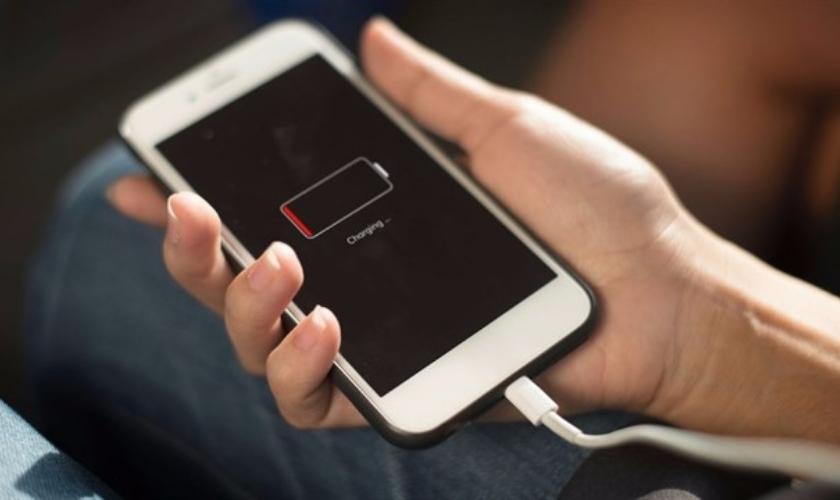
Đợi khoảng 5 - 10 phút, iPhone sẽ tự động bật nguồn lại.
3. Cách mở nguồn iPhone bằng phím cứng
Đây là cách mở nguồn iPhone dễ làm nhất. Tuy nhiên, mỗi dòng đời iPhone sẽ có cách mở nguồn khác nhau. Sau đây, chúng tôi sẽ hướng dẫn bạn cách khởi động iPhone bằng phím cứng chi tiết cho từng dòng iPhone.
3.1 Cách bật nguồn iPhone 6 trở xuống
Từ dòng iPhone 6 trở xuống, cách mở nguồn iPhone là nhấn giữ đồng thời nút Home và nút Nguồn. Bạn thả tay ra khi thấy logo Apple xuất hiện trên màn hình.
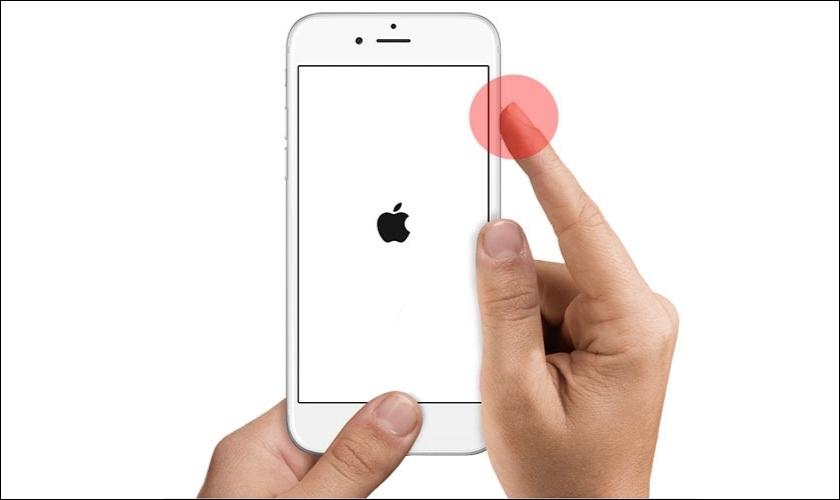
Sau đó, khoảng vài giây nữa iPhone sẽ được khởi động lại.
3.2 Cách mở nguồn iPhone 7 series
Muốn mở nguồn iPhone 7, 7 Plus, bạn hãy nhấn giữ nút Giảm âm lượng và nút Nguồn cùng một lúc. trong khoảng 10 giây. Cho đến khi màn hình iPhone hiện lên logo trái táo khuyết là xong.
3.3 Cách mở nguồn iPhone 8 series
Riêng dòng iPhone 8, 8 Plus sẽ có cách mở nguồn iPhone phức tạp hơn một chút so với cách mở nguồn các dòng trước đó. Bạn chỉ cần làm theo các bước hướng dẫn sau, là có thể bật nguồn iPhone 8, 8 Plus nhanh chóng:
- Bước 1: Nhấn nhanh rồi thả nút Tăng âm lượng.
- Bước 2: Tiếp tục nhấn nhanh và thả nút Giảm âm lượng.
- Bước 3: Bước tiếp theo, bạn nhấn giữ nút nguồn trong 10 giây, lúc màn hình xuất hiện logo Apple thì bạn lập tức thả tay ra.
3.4 Cách bật nguồn iPhone X trở lên
Đối với dòng iPhone X trở về sau, có sự xuất hiện của tính năng Face ID. Cách khởi động iPhone cũng đã có phần khác đi nhưng lại vô cùng đơn giản. Để mở nguồn iPhone X đến iPhone 14 bạn chỉ cần nhấn giữ nút nguồn bên cạnh phải của thiết bị. Nhấn giữ khoảng vài giây, bạn sẽ thấy logo của Apple xuất hiện.
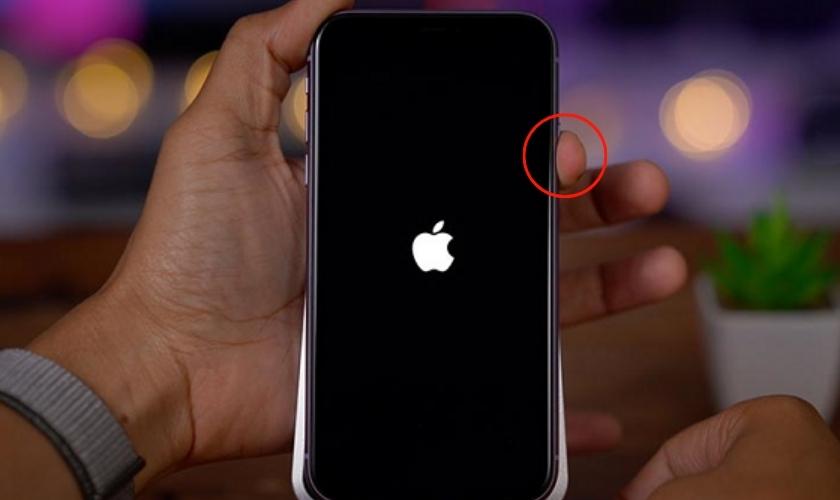
Bạn không còn phải nhấn giữ cùng lúc 2 phím như các dòng iPhone trước nữa. Như vậy thôi là bạn đã có thể bật nguồn iPhone một cách nhanh chóng.
4. Cách mở nguồn iPhone bằng phần mềm
Nếu bạn sợ hư nút nguồn vì sử dụng quá nhiều lần hay nút nguồn iPhone của bạn không còn nhạy nữa. Xem ngay cách mở nguồn iPhone mà không cần sử dụng nút nguồn bằng phần mềm 3uTools. Tham khảo các bước thực hiện như sau:
- Bước 1: Tải về máy tính của bạn phần mềm 3uTools.
- Bước 2: Sau đó, dùng cáp kết nối iPhone với máy tính có cài phần mềm 3uTools.
- Bước 3: Tại giao diện của 3uTools, bạn chọn Reboots xong rồi chọn tiếp OK.
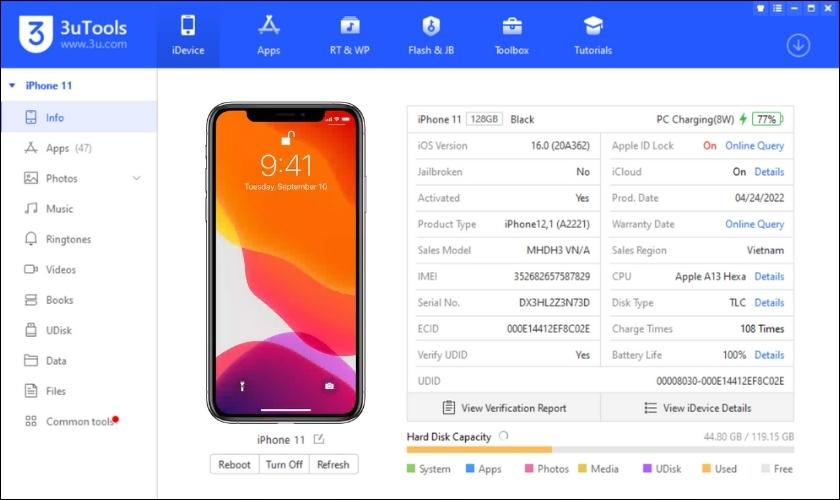
Ngay sau thao tác đó, iPhone sẽ được bật nguồn lên liền mà không cần dùng đến phím cứng.
5. Sửa lỗi không thể mở nguồn iPhone bằng phím cứng
Nếu như bạn đã thực hiện theo cách mở nguồn iPhone bằng phím cứng như trên, nhưng vẫn không thể nào khởi động iPhone. Hãy thử 2 cách bật nguồn iPhone với phần mềm trên máy tính dưới đây nhé.
5.1 Cách kết nối với iTunes khi không thể mở nguồn iPhone
Ngoài phần mềm 3uTools, bạn hoàn toàn mở nguồn iPhone bằng cách kết nối với iTunes. Làm theo các bước sau nếu bạn dùng phím cứng mà không thể mở nguồn iPhone:
- Bước 1: Cài đặt và mở phần mềm iTunes trên máy tính.
- Bước 2: Kế tiếp, kết nối iPhone với máy tính bằng dây cáp.
- Bước 3: Xong rồi, bạn thực hiện các bước của cách khởi động iPhone bằng phím cứng.
5.2 Cách phục hồi iOS với iTunes khi không thể mở nguồn iPhone
Lưu ý: Hãy đảm bảo rằng bạn nhớ tài khoản iCloud trong máy, nếu không nhớ thì không nên chọn cách Restore iPhone.
Nếu như bạn đã áp dụng tất cả các cách mở nguồn iPhone, mà vẫn không thể khởi động iPhone. Vậy thì có thể là do iPhone của bạn bị xung đột phần mềm khiến máy bị treo.
Lúc này, bạn cần Restore hệ điều hành iOS. Sau đây, chúng tôi sẽ chia sẻ đến bạn cách Restore iOS khi máy đang tắt nguồn bằng iTunes. Để thực hiện, bạn cần cài đặt iTunes vào máy tính. Sau đó, làm theo các bước sau để bật nguồn iPhone:
- Bước 1: Mở phần mềm iTunes trên máy tính.
- Bước 2: Sử dụng cáp để kết nối iPhone với máy tính.
- Bước 3: Bạn cần lưu lại tất cả các dữ liệu quan trọng trong thiết bị. Muốn lưu lại các dữ liệu trước khi Restore bạn nhấn chọn vào Back up now.
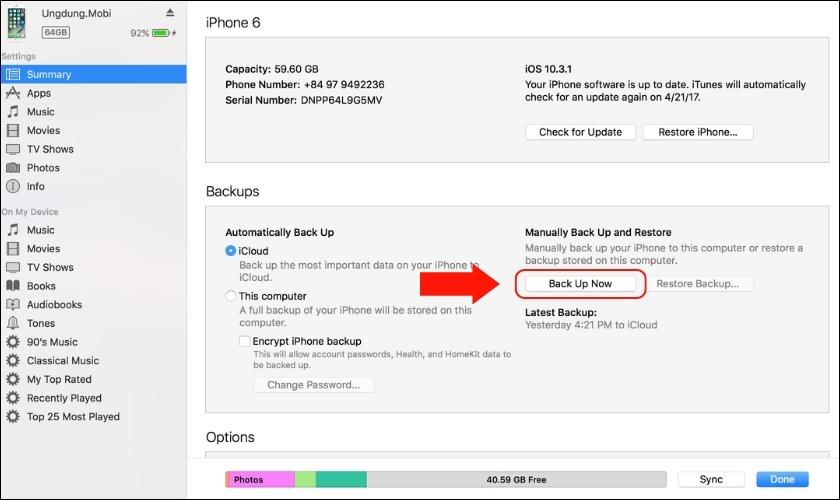
- Bước 4: Nhấn chọn Restore iPhone.
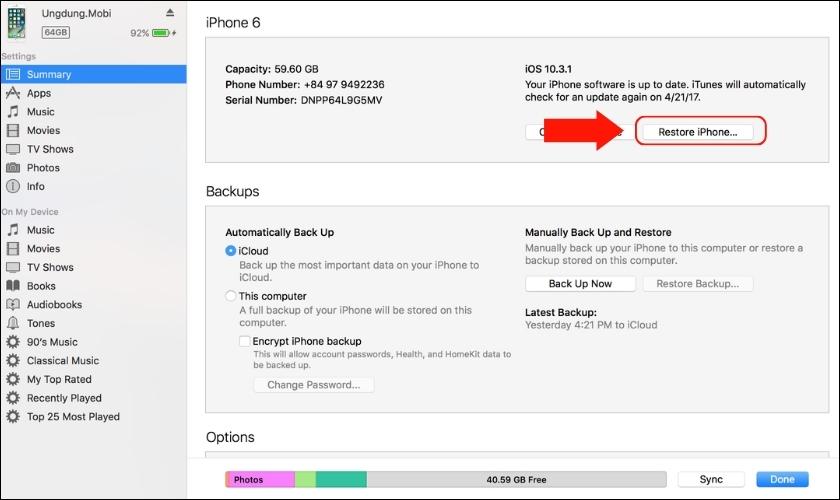
iPhone sẽ tiến hành khôi phục lại cài đặt mặc định. Sau khi khôi phục thành công, bạn thực hiện lại các Cách mở nguồn iPhone mình đã chia sẻ ở trên.
Trong trường hợp, vẫn không khởi động được điện thoại. Bạn nên mang điện thoại ra các Trung tâm sửa chửa điện thoại uy tín để được nhân viên có chuyên môn hỗ trợ.
Trên đây là những Cách mở nguồn iPhone không thể nào đơn giản hơn nữa. Nếu thấy bài viết hữu ích, đừng quên chia sẻ bài viết để mọi người cùng biết cách thực hiện nhé.
Xem thêm các mẹo iPhone hữu ích tại chuyên mục News của Apple Authorized Service Provider - CareS ASP!


